MathType插件使用教程
- 格式:doc
- 大小:44.00 KB
- 文档页数:7
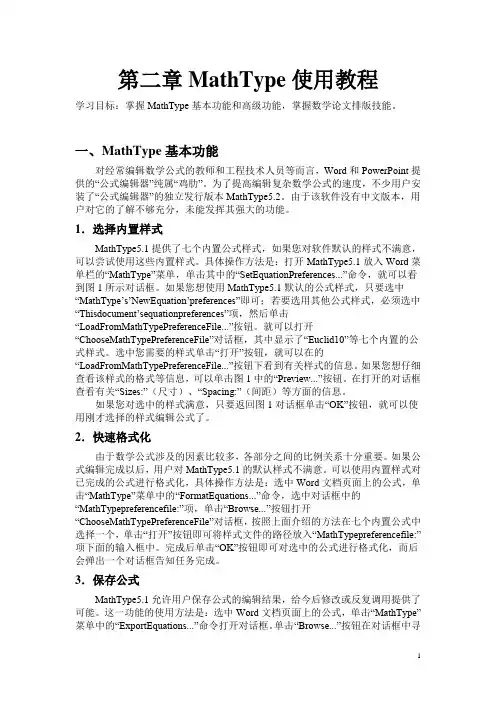
第二章MathType使用教程学习目标:掌握MathType基本功能和高级功能,掌握数学论文排版技能。
一、MathType基本功能对经常编辑数学公式的教师和工程技术人员等而言,Word和PowerPoint提供的“公式编辑器”纯属“鸡肋”。
为了提高编辑复杂数学公式的速度,不少用户安装了“公式编辑器”的独立发行版本MathType5.2。
由于该软件没有中文版本,用户对它的了解不够充分,未能发挥其强大的功能。
1.选择内置样式MathType5.1提供了七个内置公式样式,如果您对软件默认的样式不满意,可以尝试使用这些内置样式。
具体操作方法是:打开MathType5.1放入Word菜单栏的“MathType”菜单,单击其中的“SetEquationPreferences...”命令,就可以看到图1所示对话框。
如果您想使用MathType5.1默认的公式样式,只要选中“MathType’s’NewEquation’preferences”即可;若要选用其他公式样式,必须选中“Thisdocument’sequationpreferences”项,然后单击“LoadFromMathTypePreferenceFile...”按钮。
就可以打开“ChooseMathTypePreferenceFile”对话框,其中显示了“Euclid10”等七个内置的公式样式。
选中您需要的样式单击“打开”按钮,就可以在的“LoadFromMathTypePreferenceFile...”按钮下看到有关样式的信息。
如果您想仔细查看该样式的格式等信息,可以单击图1中的“Preview...”按钮。
在打开的对话框查看有关“Sizes:”(尺寸)、“Spacing:”(间距)等方面的信息。
如果您对选中的样式满意,只要返回图1对话框单击“OK”按钮,就可以使用刚才选择的样式编辑公式了。
2.快速格式化由于数学公式涉及的因素比较多,各部分之间的比例关系十分重要。
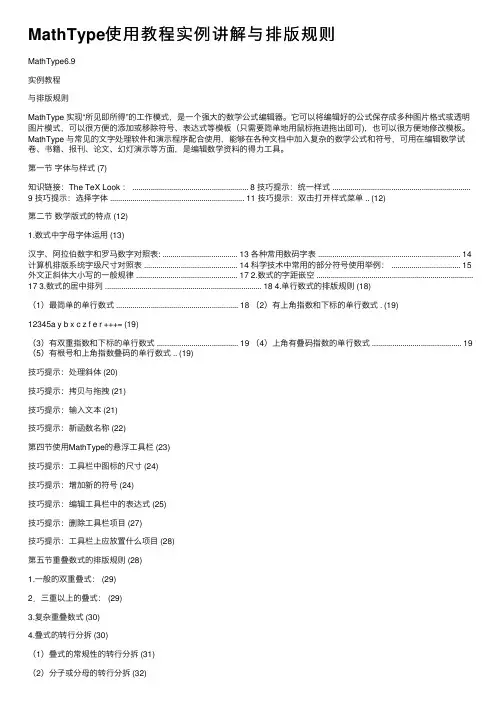
MathType使⽤教程实例讲解与排版规则MathType6.9实例教程与排版规则MathType 实现“所见即所得”的⼯作模式,是⼀个强⼤的数学公式编辑器。
它可以将编辑好的公式保存成多种图⽚格式或透明图⽚模式,可以很⽅便的添加或移除符号、表达式等模板(只需要简单地⽤⿏标拖进拖出即可),也可以很⽅便地修改模板。
MathType 与常见的⽂字处理软件和演⽰程序配合使⽤,能够在各种⽂档中加⼊复杂的数学公式和符号,可⽤在编辑数学试卷、书籍、报刊、论⽂、幻灯演⽰等⽅⾯,是编辑数学资料的得⼒⼯具。
第⼀节字体与样式 (7)知识链接:The TeX Look : ......................................................... 8 技巧提⽰:统⼀样式 ....................................................................9 技巧提⽰:选择字体 .................................................................. 11 技巧提⽰:双击打开样式菜单 .. (12)第⼆节数学版式的特点 (12)1.数式中字母字体运⽤ (13)汉字、阿拉伯数字和罗马数字对照表: ..................................... 13 各种常⽤数码字表 . (14)计算机排版系统字级尺⼨对照表 .............................................. 14 科学技术中常⽤的部分符号使⽤举例: . (15)外⽂正斜体⼤⼩写的⼀般规律 .................................................. 17 2.数式的字距嵌空 .............................................................................17 3.数式的居中排列 ............................................................................. 18 4.单⾏数式的排版规则 (18)(1)最简单的单⾏数式 ............................................................ 18 (2)有上⾓指数和下标的单⾏数式 . (19)12345a y b x c z f e r +++= (19)(3)有双重指数和下标的单⾏数式 ........................................ 19 (4)上⾓有叠码指数的单⾏数式 .. (19)(5)有根号和上⾓指数叠码的单⾏数式 .. (19)技巧提⽰:处理斜体 (20)技巧提⽰:拷贝与拖拽 (21)技巧提⽰:输⼊⽂本 (21)技巧提⽰:新函数名称 (22)第四节使⽤MathType的悬浮⼯具栏 (23)技巧提⽰:⼯具栏中图标的尺⼨ (24)技巧提⽰:增加新的符号 (24)技巧提⽰:编辑⼯具栏中的表达式 (25)技巧提⽰:删除⼯具栏项⽬ (27)技巧提⽰:⼯具栏上应放置什么项⽬ (28)第五节重叠数式的排版规则 (28)1.⼀般的双重叠式: (29)2.三重以上的叠式: (29)3.复杂重叠数式 (30)4.叠式的转⾏分拆 (30)(1)叠式的常规性的转⾏分拆 (31)(2)分⼦或分母的转⾏分拆 (32)①分⼦项数较多、较长的转⾏分拆。
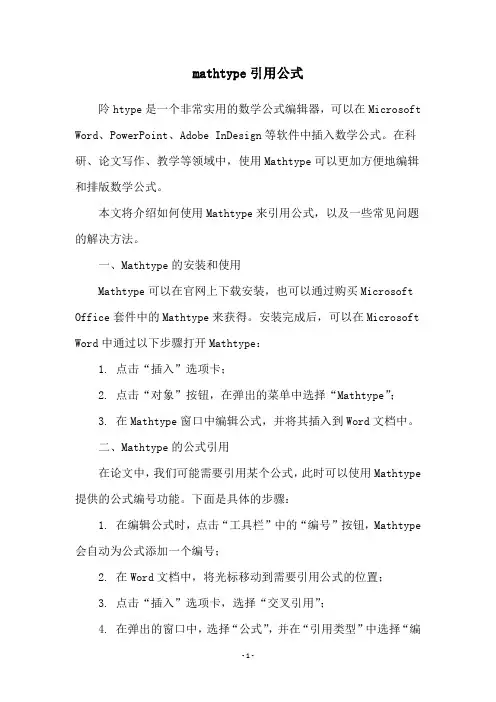
mathtype引用公式阾htype是一个非常实用的数学公式编辑器,可以在Microsoft Word、PowerPoint、Adobe InDesign等软件中插入数学公式。
在科研、论文写作、教学等领域中,使用Mathtype可以更加方便地编辑和排版数学公式。
本文将介绍如何使用Mathtype来引用公式,以及一些常见问题的解决方法。
一、Mathtype的安装和使用Mathtype可以在官网上下载安装,也可以通过购买Microsoft Office套件中的Mathtype来获得。
安装完成后,可以在Microsoft Word中通过以下步骤打开Mathtype:1. 点击“插入”选项卡;2. 点击“对象”按钮,在弹出的菜单中选择“Mathtype”;3. 在Mathtype窗口中编辑公式,并将其插入到Word文档中。
二、Mathtype的公式引用在论文中,我们可能需要引用某个公式,此时可以使用Mathtype 提供的公式编号功能。
下面是具体的步骤:1. 在编辑公式时,点击“工具栏”中的“编号”按钮,Mathtype 会自动为公式添加一个编号;2. 在Word文档中,将光标移动到需要引用公式的位置;3. 点击“插入”选项卡,选择“交叉引用”;4. 在弹出的窗口中,选择“公式”,并在“引用类型”中选择“编号”;5. 在“选择项”中选择需要引用的公式编号,点击“插入”即可。
三、常见问题解决方法1. Mathtype公式无法正确显示如果在Word文档中插入的Mathtype公式无法正确显示,可能是因为Word中的公式选项被关闭。
可以通过以下步骤打开:1. 打开Word选项;2. 选择“高级”选项;3. 在“显示”部分,勾选“显示文档中的公式”。
2. Mathtype公式编号错误有时候,Mathtype会将公式编号错误地赋给其他公式。
这可能是因为Mathtype的编号功能出现了一些问题。
可以通过以下步骤解决:1. 在Word文档中选中出现问题的公式;2. 点击“Mathtype”选项卡中的“编号”按钮,取消原有编号;3. 重新给公式编号。
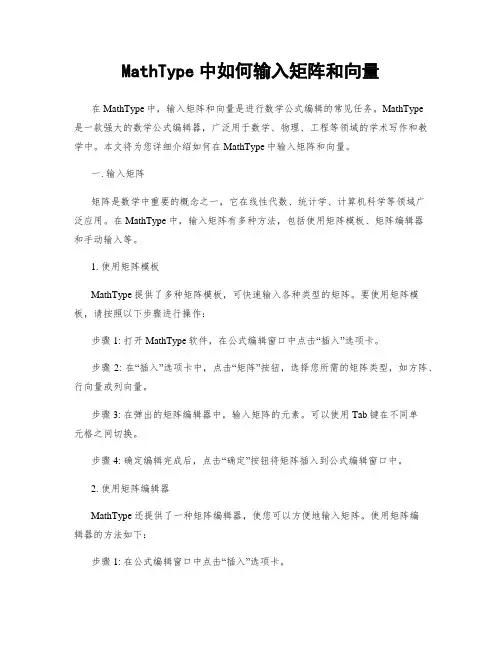
MathType中如何输入矩阵和向量在MathType中,输入矩阵和向量是进行数学公式编辑的常见任务。
MathType是一款强大的数学公式编辑器,广泛用于数学、物理、工程等领域的学术写作和教学中。
本文将为您详细介绍如何在MathType中输入矩阵和向量。
一. 输入矩阵矩阵是数学中重要的概念之一,它在线性代数、统计学、计算机科学等领域广泛应用。
在MathType中,输入矩阵有多种方法,包括使用矩阵模板、矩阵编辑器和手动输入等。
1. 使用矩阵模板MathType提供了多种矩阵模板,可快速输入各种类型的矩阵。
要使用矩阵模板,请按照以下步骤进行操作:步骤 1: 打开MathType软件,在公式编辑窗口中点击“插入”选项卡。
步骤 2: 在“插入”选项卡中,点击“矩阵”按钮,选择您所需的矩阵类型,如方阵、行向量或列向量。
步骤 3: 在弹出的矩阵编辑器中,输入矩阵的元素。
可以使用Tab键在不同单元格之间切换。
步骤 4: 确定编辑完成后,点击“确定”按钮将矩阵插入到公式编辑窗口中。
2. 使用矩阵编辑器MathType还提供了一种矩阵编辑器,使您可以方便地输入矩阵。
使用矩阵编辑器的方法如下:步骤 1: 在公式编辑窗口中点击“插入”选项卡。
步骤 2: 在“插入”选项卡中,点击“矩阵”按钮,在下拉菜单中选择“编辑矩阵”。
步骤 3: 在弹出的矩阵编辑器中,输入矩阵的行数和列数。
步骤 4: 通过点击矩阵编辑器中的每个单元格,并输入相应元素来填充矩阵。
步骤 5: 编辑完成后,点击“确定”按钮将矩阵插入到公式编辑窗口中。
3. 手动输入矩阵除了使用模板和矩阵编辑器外,您还可以手动输入矩阵。
手动输入矩阵时,您只需在公式编辑窗口中按照矩阵的普通表示方式输入。
例如,要输入一个3x3的矩阵,您可以按照如下格式输入:\[\begin{array}{ccc}a_{11} & a_{12} & a_{13} \\a_{21} & a_{22} & a_{23} \\a_{31} & a_{32} & a_{33} \\\end{array}\]请注意,每个元素之间用“&”分隔,每行结束后用“\\”换行。
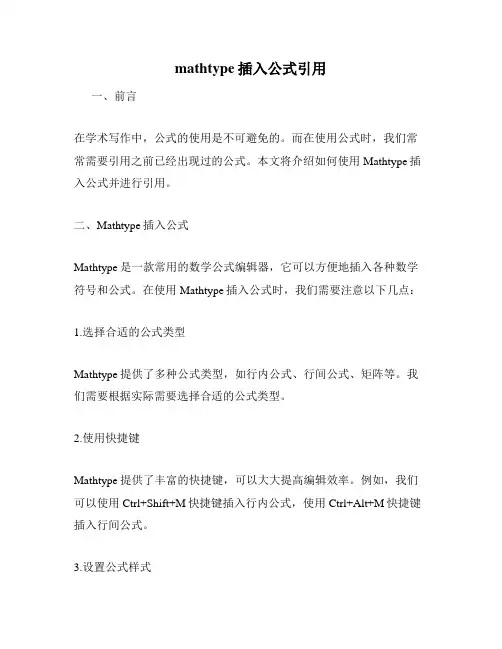
mathtype插入公式引用一、前言在学术写作中,公式的使用是不可避免的。
而在使用公式时,我们常常需要引用之前已经出现过的公式。
本文将介绍如何使用Mathtype插入公式并进行引用。
二、Mathtype插入公式Mathtype是一款常用的数学公式编辑器,它可以方便地插入各种数学符号和公式。
在使用Mathtype插入公式时,我们需要注意以下几点:1.选择合适的公式类型Mathtype提供了多种公式类型,如行内公式、行间公式、矩阵等。
我们需要根据实际需要选择合适的公式类型。
2.使用快捷键Mathtype提供了丰富的快捷键,可以大大提高编辑效率。
例如,我们可以使用Ctrl+Shift+M快捷键插入行内公式,使用Ctrl+Alt+M快捷键插入行间公式。
3.设置公式样式Mathtype提供了多种公式样式,如Times New Roman、Arial等。
我们可以根据实际需要选择合适的公式样式。
三、公式引用在学术写作中,我们常常需要引用之前已经出现过的公式。
在使用Mathtype插入公式时,我们可以使用以下方法进行公式引用:1.使用编号在插入公式时,我们可以为公式添加编号。
在需要引用该公式时,只需要使用公式编号即可。
例如,我们可以使用“如公式(1)所示”来引用编号为1的公式。
2.使用标签在插入公式时,我们还可以为公式添加标签。
在需要引用该公式时,只需要使用标签即可。
例如,我们可以使用“如式(a)所示”来引用标签为a的公式。
四、总结本文介绍了如何使用Mathtype插入公式并进行引用。
在学术写作中,公式的使用是不可避免的,因此掌握Mathtype的使用方法对于提高写作效率和质量具有重要意义。
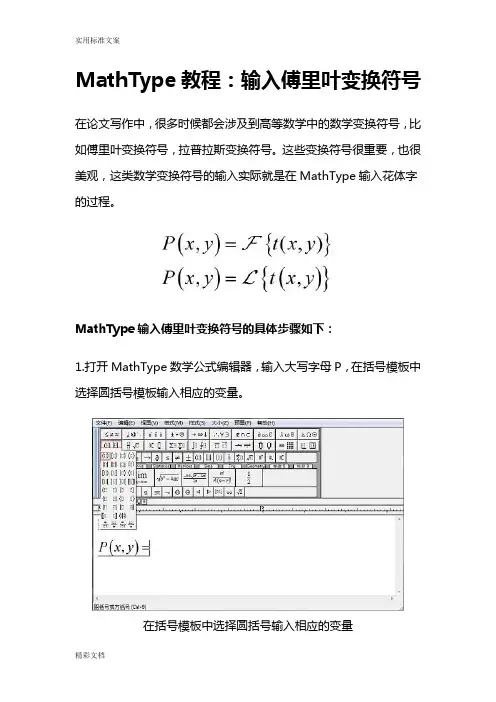
MathType教程:输入傅里叶变换符号
在论文写作中,很多时候都会涉及到高等数学中的数学变换符号,比如傅里叶变换符号,拉普拉斯变换符号。
这些变换符号很重要,也很美观,这类数学变换符号的输入实际就是在MathType输入花体字的过程。
MathType输入傅里叶变换符号的具体步骤如下:
1.打开MathType数学公式编辑器,输入大写字母P,在括号模板中选择圆括号模板输入相应的变量。
在括号模板中选择圆括号输入相应的变量
2.在要输入傅里叶变换的地方输入大写字母F,选中“F”,选择“样式”——“其他”,将字体改为Euclid Math One,点击“确定”按钮。
选中字母F将字体修改为Euclid Math One
3.在括号模板中选择左右大括号,输入相应的变量。
在括号模板中选择大括号输入相应变量
温馨提示:拉普拉斯变换符号输入方法相同。
以上内容便是傅里叶变换符号的输入方法,整个过程运用了MathType括号模板。
想了解更多MathType教程,可以参考图片上水印的内容。
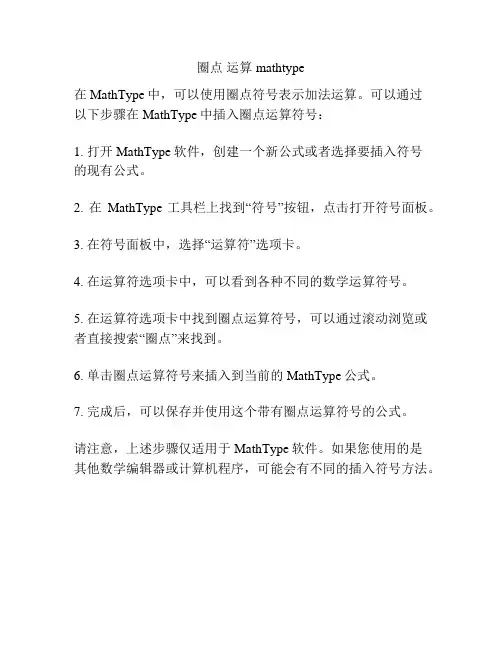
圈点运算 mathtype
在MathType中,可以使用圈点符号表示加法运算。
可以通过
以下步骤在MathType中插入圈点运算符号:
1. 打开MathType软件,创建一个新公式或者选择要插入符号
的现有公式。
2. 在MathType工具栏上找到“符号”按钮,点击打开符号面板。
3. 在符号面板中,选择“运算符”选项卡。
4. 在运算符选项卡中,可以看到各种不同的数学运算符号。
5. 在运算符选项卡中找到圈点运算符号,可以通过滚动浏览或者直接搜索“圈点”来找到。
6. 单击圈点运算符号来插入到当前的MathType公式。
7. 完成后,可以保存并使用这个带有圈点运算符号的公式。
请注意,上述步骤仅适用于MathType软件。
如果您使用的是
其他数学编辑器或计算机程序,可能会有不同的插入符号方法。

MathType如何在Microsoft Word中使用在本文中,我们将详细介绍如何在Microsoft Word中使用MathType。
MathType是一种强大的数学公式编辑器,它使得在Word 文档中插入复杂的数学表达式变得轻而易举。
步骤一:安装MathType要在Microsoft Word中使用MathType,首先需要确保已将其正确安装在计算机上。
可以从MathType官方网站下载安装程序,并按照提示进行安装。
一旦安装完成,MathType将自动集成到Microsoft Word 中。
步骤二:在Word中创建数学公式现在我们来看看如何在Word中创建数学公式。
1. 打开Microsoft Word并新建一个文档。
2. 单击菜单栏中的“插入”选项卡,然后选择“对象”下的“MathType”选项。
此时将弹出MathType编辑器的窗口,你可以看到一个空白的数学区域,准备输入数学公式。
3. 在MathType编辑器中,使用各种符号和模板来输入所需的数学表达式。
你可以手动输入公式或从MathType的模板库中选择合适的模板,然后进行必要的修改。
MathType具有丰富的符号库和模板,可轻松创建各种数学公式,包括方程式、求和符号、根号、分数等。
4. 在MathType编辑器中创建完所需的数学公式后,点击编辑器窗口的右上角的“关闭”按钮。
你将回到Word文档中,数学公式将会显示在光标所在位置。
步骤三:编辑已有的数学公式除了在新建的文档中创建数学公式,你还可以在已有文档中编辑现有的数学公式。
下面将介绍如何编辑已有的数学公式。
1. 首先,打开你想要编辑的Word文档。
2. 在文档中找到需要编辑的数学公式,并将光标放置在该公式的周围。
3. 单击菜单栏中的“插入”选项卡,然后选择“对象”下的“MathType”选项。
MathType编辑器将出现,并加载所选公式供您编辑。
4. 在编辑器中对数学公式进行所需的修改。
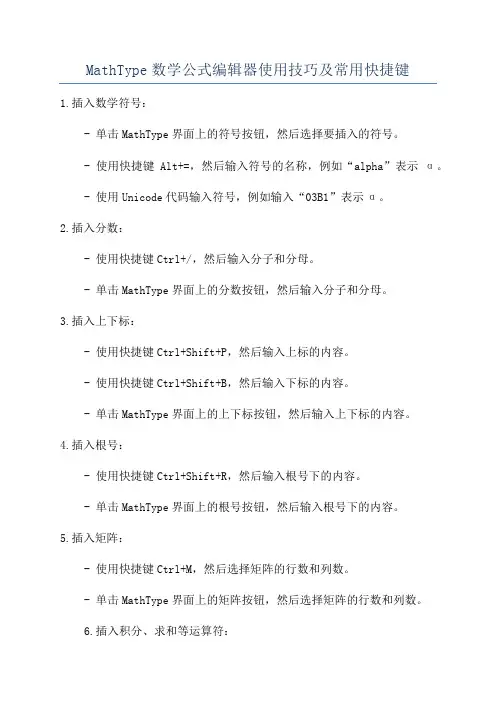
MathType数学公式编辑器使用技巧及常用快捷键1.插入数学符号:- 单击MathType界面上的符号按钮,然后选择要插入的符号。
- 使用快捷键Alt+=,然后输入符号的名称,例如“alpha”表示α。
- 使用Unicode代码输入符号,例如输入“03B1”表示α。
2.插入分数:- 使用快捷键Ctrl+/,然后输入分子和分母。
- 单击MathType界面上的分数按钮,然后输入分子和分母。
3.插入上下标:- 使用快捷键Ctrl+Shift+P,然后输入上标的内容。
- 使用快捷键Ctrl+Shift+B,然后输入下标的内容。
- 单击MathType界面上的上下标按钮,然后输入上下标的内容。
4.插入根号:- 使用快捷键Ctrl+Shift+R,然后输入根号下的内容。
- 单击MathType界面上的根号按钮,然后输入根号下的内容。
5.插入矩阵:- 使用快捷键Ctrl+M,然后选择矩阵的行数和列数。
- 单击MathType界面上的矩阵按钮,然后选择矩阵的行数和列数。
6.插入积分、求和等运算符:- 使用快捷键Ctrl+Shift+I,然后输入积分的内容。
- 使用快捷键Ctrl+Shift+S,然后输入求和的内容。
- 单击MathType界面上的积分、求和按钮,然后输入相应的内容。
7.设置字体和样式:- 单击MathType界面上的字体和样式按钮,然后选择要使用的字体和样式。
8.插入分隔符:- 使用快捷键Ctrl+Shift+K,然后选择要插入的分隔符。
- 单击MathType界面上的分隔符按钮,然后选择要插入的分隔符。
9.插入方程组:- 使用快捷键Ctrl+Shift+E,然后输入方程组的内容。
- 单击MathType界面上的方程组按钮,然后输入方程组的内容。
10.调整公式大小和位置:- 使用快捷键Ctrl+Shift+>和Ctrl+Shift+<可以调整公式的大小。
- 使用快捷键Ctrl+Shift+↑和Ctrl+Shift+↓可以调整公式的垂直位置。
![MathType入门教程 [数学之路-原创教程]](https://uimg.taocdn.com/6f9c82df3186bceb19e8bb67.webp)
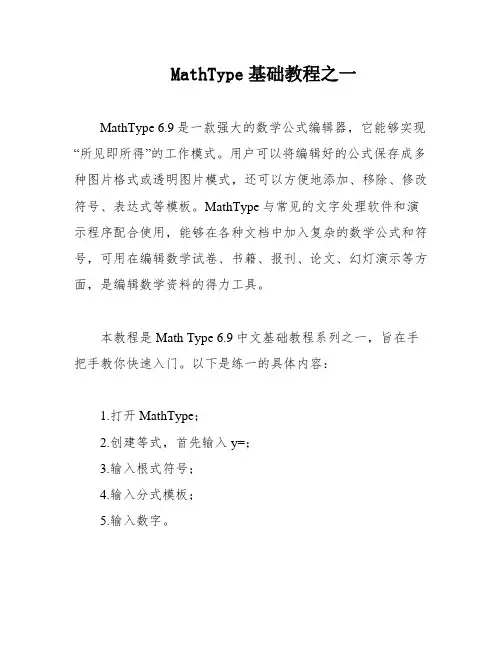
MathType基础教程之一MathType 6.9是一款强大的数学公式编辑器,它能够实现“所见即所得”的工作模式。
用户可以将编辑好的公式保存成多种图片格式或透明图片模式,还可以方便地添加、移除、修改符号、表达式等模板。
MathType与常见的文字处理软件和演示程序配合使用,能够在各种文档中加入复杂的数学公式和符号,可用在编辑数学试卷、书籍、报刊、论文、幻灯演示等方面,是编辑数学资料的得力工具。
本教程是Math Type 6.9中文基础教程系列之一,旨在手把手教你快速入门。
以下是练一的具体内容:1.打开MathType;2.创建等式,首先输入y=;3.输入根式符号;4.输入分式模板;5.输入数字。
通过本教程的研究,用户可以掌握Math Type 6.9的基本操作,进而更加熟练地使用该软件编辑数学公式。
本节提供了使用MathType制作练实例的步骤说明,让你轻松掌握它们。
MathType提供了符号和模板,你可以在面板或菜单中找到需要的符号项目。
你可以随时改变工具菜单。
在练中,会经常出现“(你的)等式应该像这样”的字样。
实际上,等式的外观与使用的字体有关,MathType的缺省字体为Times New Roman、Symbol和MT Extra,建议使用这些字体以获得一致效果。
在这些实例中,出现的数学等级可能比你经常遇到的高,但不必担心,学到的技术可以应用到任何等级的数学公式排版中。
在本例中,我们将研究分式与根式的排版。
练一:分式与根式我们将创建一个简单的等式来研究分式与根式的排版技术。
在该等式中,我们将研究插入点的属性、MathType的函数及自动间距的功能。
下面是等式:打开___可以通过多种方式打开MathType,具体取决于你将如何使用它。
在一些软件中可以通过命令或按钮打开嵌入的MathType。
在本练中,我们将不建立文档项目,也不使用其他软件。
安装MathType后,双击桌面上的MathType图标,或者从Windows的程序启动项目中寻找MathType文件夹并在其中点击MathType即可。
mathtype安装教程
MathType的安装教程如下:
1. 下载MathType安装文件。
你可以在WIRIS官方网站或其他可信的软件下载网站上找到MathType的安装文件。
2. 打开安装文件。
双击下载好的MathType安装文件,会弹出
安装向导。
3. 同意许可协议。
在安装向导的第一步,你需要阅读并同意MathType的许可协议。
阅读完毕后,点击“Next”继续。
4. 选择安装位置。
在安装向导的第二步,你可以选择MathType的安装位置。
默认情况下,MathType会安装在C盘
的Program Files文件夹中,你也可以选择其他路径。
点击“Next”进入下一步。
5. 选择附加任务(可选)。
在安装向导的第三步,你可以选择是否创建MathType的快捷方式、将MathType添加到开始菜
单等。
选择完毕后,点击“Next”。
6. 开始安装。
在安装向导的第四步,你可以查看安装的设置,并点击“Install”开始安装MathType。
7. 等待安装完成。
安装过程可能需要几分钟时间,请耐心等待。
8. 完成安装。
在安装向导的最后一步,你可以选择是否启动
MathType。
勾选“Launch MathType”后,点击“Finish”完成安装。
至此,你已经成功安装了MathType。
现在你可以在需要的应
用程序中使用MathType来编辑数学公式了。
记得根据具体的
应用程序,将MathType进行相应的设置和配置。
目录MathType使用技巧、问题集锦及图解教程 (1)1、批量修改公式的字号和大小 (2)2、word中被行距被撑大的解决方法 (3)3、在公式中使用特殊符号 (4)4、直接套用现成公式 (4)5、添加常用公式 (4)6、Mathtype的快捷键的使用 (5)7、Word中格式刷过之后,公式会靠上,如何解决? (6)8、mathtype公式编辑器如何加粗向量的字体? (6)9、Word2007 无法加载mathtype公式编辑器 (6)10、更改公式文字的字体、颜色 (7)11、与latex代码之间的转换 (8)12、让“公式编辑器”与MathType共存 (8)使用MathType5.1的技巧总结成文,参考如下: (9)1、选择内置样式 (9)2、快速格式化 (10)3、保存公式 (10)4、自动插入公式编号 (11)5、任意调整公式大小 (11)6、选择编辑方式 (12)7、直接保存公式 (12)8、自定义公式 (12)9、快速启动 (13)10、修改标签名称 (13)11、设置字符颜色 (13)MathType是一个由美国Design Science公司开发的强大的数学公式编辑器,它同时支持Windows和Macintosh 操作系统,与常见的文字处理软件和演示程序配合使用,能够在各种文档中加入复杂的数学公式和符号,帮助用户快速建立专业化的数学技术文档。
下面介绍几种mathtype中比较重要的技巧(基于Word2007+mathtype6.7)。
1、批量修改公式的字号和大小论文中,由于排版要求往往需要修改公式的大小,一个一个修改不仅费时费力还容易使word产生非法操作。
解决办法,批量修改(步骤1、2、3):1)在word中双击一个公式,打开mathtype,进入编辑状态,点击size(尺寸)菜单->define(重新定义)->字号对应的pt值,输入你想要的字体大小值,其他默认大小设置不推荐改动(下图);2)点击preference(参数选项)->equation preference(公式选项)-> save to file(保存到文档)->存一个与默认配置文件不同的名字,然后关闭mathtype回到word文档(下图);3)点击word界面上的mathtype ->format equation -> load equation preference 选项下面的browse按钮,选中刚才存的配置文件,点选whole document选项,确定,就安心等着公式一个个改过来(下图)。
MathType中如何插入方程组和分段函数在使用MathType进行数学公式编辑时,我们经常会遇到需要插入方程组和分段函数的情况。
方程组和分段函数是数学中常见的表示方式,通过使用MathType 的功能,我们可以轻松地插入和编辑这些数学元素。
方程组是由多个方程组成的集合,通常用于表示多个相关的方程。
在MathType中,我们可以使用分数线和大括号等符号来插入一个方程组。
下面是插入方程组的详细步骤:di一步,打开MathType编辑器,并在所需的位置插入一个公式框。
第二步,将光标移动到公式框内,并点击MathType顶部工具栏中的“分数线”按钮。
这将在公式框内插入一条分数线。
第三步,在分数线上方输入一个方程,然后在分数线下方输入另一个方程。
你可以使用MathType提供的各种数学符号和运算符来编辑方程。
第四步,如果需要插入更多方程,可以按照上面的步骤继续插入。
每个方程都将位于一个单独的分数线上方和分数线下方。
除了方程组,分段函数也是数学中常见的表达方式。
分段函数指的是根据不同的输入值,函数的表达式也会有所不同。
在MathType中,我们可以使用条件语句和大括号来插入一个分段函数。
下面是插入分段函数的具体步骤:di一步,打开MathType编辑器,并在所需的位置插入一个公式框。
第二步,将光标移动到公式框内,并点击MathType顶部工具栏中的“条件语句”按钮。
这将在公式框内插入一个条件语句。
第三步,在条件语句的条件部分输入一个条件,然后在结果部分输入对应的函数表达式。
你可以使用MathType提供的数学符号、运算符和条件语句来编辑分段函数。
第四步,如果需要插入更多条件和表达式,可以按照上述步骤继续插入。
每个条件和表达式将位于一个单独的条件语句内部。
通过以上步骤,我们可以在MathType中轻松插入方程组和分段函数。
同时,MathType还提供了其他强大的功能和选项来编辑和美化数学公式。
你可以调整公式的字体、大小和样式,插入各种数学符号和运算符,以及进行复杂的数学计算和符号推导。
MathType6.9实例教程与排版规则MathType 实现“所见即所得”的工作模式,是一个强大的数学公式编辑器。
它可以将编辑好的公式保存成多种图片格式或透明图片模式,可以很方便的添加或移除符号、表达式等模板(只需要简单地用鼠标拖进拖出即可),也可以很方便地修改模板。
MathType 与常见的文字处理软件和演示程序配合使用,能够在各种文档中加入复杂的数学公式和符号,可用在编辑数学试卷、书籍、报刊、论文、幻灯演示等方面,是编辑数学资料的得力工具。
第一节 字体与样式 (7)知识链接:The TeX Look : (8)技巧提示:统一样式 (9)技巧提示:选择字体 (11)技巧提示:双击打开样式菜单 (12)第二节 数学版式的特点 (12)1.数式中字母字体运用 (13)汉字、阿拉伯数字和罗马数字对照表: (13)各种常用数码字表 (14)计算机排版系统字级尺寸对照表 (14)科学技术中常用的部分符号使用举例: (15)外文正斜体大小写的一般规律 (17)2.数式的字距嵌空 (17)3.数式的居中排列 (18)4.单行数式的排版规则 (18)(1)最简单的单行数式 (18)(2)有上角指数和下标的单行数式 ........................................ 19 12345a y b x c z f e r +++= . (19)(3)有双重指数和下标的单行数式 (19)(4)上角有叠码指数的单行数式 (19)(5)有根号和上角指数叠码的单行数式 (19)技巧提示:处理斜体 (20)技巧提示:拷贝与拖拽 (21)技巧提示:输入文本 (21)技巧提示:新函数名称 (22)第四节使用MathType的悬浮工具栏 (23)技巧提示:工具栏中图标的尺寸 (24)技巧提示:增加新的符号 (24)技巧提示:编辑工具栏中的表达式 (25)技巧提示:删除工具栏项目 (27)技巧提示:工具栏上应放置什么项目 (28)第五节重叠数式的排版规则 (28)1.一般的双重叠式: (29)2.三重以上的叠式: (29)3.复杂重叠数式 (30)4.叠式的转行分拆 (30)(1)叠式的常规性的转行分拆 (31)(2)分子或分母的转行分拆 (32)①分子项数较多、较长的转行分拆。
MathType教程MathType是“公式编编器”的功能强大而全面的版本。
如果要编常在文中编排各档编编编的、化公式~编数学学MathType是非常合适的编编。
MathType用法“公式编与编器”一编编编易~而且其编外的功能使的工作更快捷~文更美编。
学你档MathType包括,(1)Euclid字编置了百符。
体几个数学号(2)具有编用于何、化及其他方面的新编板和符。
几学号(3)编编的编色支持。
(4)编全球域编建公式。
广网(5)将编出公式编成其他编言(例如,TeX、AMS-TeX、LaTeX、MathML及自定编编言)的编器。
翻(6)用于公式编、格式编置及编编号Microsoft Word文的编用命令。
档(7)可自定编的工具编~可容编最近使用编的百符、表式和公式。
几个号达(8)可自定编的编编快捷编。
一、批量修改公式的字和大小号编文中~由于排版要求往往需要修改公式的大小~一一修改不编编编编力编个个容易使word编生非法操作。
解编法~批量修改,编一公式~打编决双个mathtype~编入编编编~点编状size菜编->define->字编编的号pt编~一般五编编号10pt~小四编编12pt。
其他可以自己按照具体要求自行编编。
其他默编大小编置不推改编。
荐然后点编preference->equation preference -> save to file ->存一默编配置文个与件不同的名字~然后编编mathtype回到word文。
档点编word界面上的mathtype ->format equation -> load equation preferrence编编下面的browse按编~编中编才存的配置文件~点编whole document编编~定~就安确心等着公式一改编。
个个来二、公式的自编编和引用功能号mathtype提供四编编型的公式编入,inline(文本中的公式)~display style没有编号的编行公式,left numbered display style编在左编~号right numbered display style编号在右编。
MathType 软件公式编辑器使用教程一、批量修改公式的字号和大小论文中,由于排版要求往往需要修改公式的大小,一个一个修改不仅费时费力还容易使word产生非法操作。
解决办法,批量修改:双击一个公式,打开mathtype,进入编辑状态,点击size菜单->define->字号对应的pt值,一般五号对应10pt,小四对应12pt其他可以自己按照具体要求自行调节。
其他默认大小设置不推荐改动。
然后点击preference->equation preference -> save to file ->存一个与默认配置文件不同的名字,然后关闭mathtype回到word文档。
点击word界面上的mathtype ->format equation -> load equation preferrence选项下面的browse按钮,选中刚才存的配置文件,点选whole document选项,确定,就安心等着公式一个个改过来。
二、公式的自动编号和引用功能mathtype提供四种类型的公式输入:inline(文本中的公式),display style没有编号的单行公式,left numbered display style编号在左边,right numbered display style编号在右边。
在编辑公式时,如果出现删除公式的情况,采用手动编号会使得修改量变得很大,采用自动编号和自动引用会方便很多,这些功能都已经在安装mathtype后集成在word的按钮上了,将鼠标悬停在相应的按钮上就可以看到具体的功能描述,由于应用十分简单,就不再此赘述了。
三、与latex代码之间的转换mathtype编辑器中的translator里面提供了向latex,amslatex等格式的方便转换。
选择相应的翻译目标后,将下面的两个inculde选项去掉,你的mathtype就可以直接将公式翻译称为latex代码了,这对于latex的初学者和记不住latex代码的人非常重要。
四、在公式中使用特殊符号MathType更多地为用户考虑到了使用上的方便,如一些特殊且经常在数学公式中用到的符号几乎都收录到了工具条上,只需轻轻一点,此符号便可在公式中轻松插入。
觉得符号还是太少了?别着急,点击“编辑”/“插入符号”,看看这里的符号够不够用?你也可以通过变换字体把汉字插入进来。
为了输入的方便,你甚至可以为这些符号分别制订一个快捷键(如图2)——点击符号后,在“输入一个下标快捷键”按下你希望用的快捷键(对于同一个符号甚至可以定义几个快捷键),再单击“assign(指定)”按钮,此快捷键将出现于“当前键”下。
以后在MathType窗口中,可以直接用快捷键来输入对应的符号。
五、直接套用现成公式MathType方便的还不止于此,像在数学中经常用到的公式也能通过直接点击便实现输入。
例如,以往在“公式编辑器”中要输入一元二次方程的求根公式,得从多种模板中选择,还要自己输入那些字母、符号;而现在,你只需单击现成的按钮一次,这个公式便跃然纸上了!。
六、更改公式文字的字体、颜色如果说在“公式编辑器”更改文字字体不算麻烦的话,那么修改文字颜色就很难实现了。
但在MathType中,一切变得极为简单。
小提示:在Powerpoint中更改公式文字的颜色可用以下方法:插入公式后,选中它,从有间菜单中选择“设置对象格式”,然后切换到对话框的“图片”选项卡下,点击“重新着色”按钮打开“图片重新着色”对话框,之后就可以把原来的颜色更换为新的颜色。
(在Word中不可以更改公式文字颜色。
) 点击“样式”菜单下的“定义”项,在弹出的对话框中你可以设置默认用的字体效果:点选“高级”按钮后显示更多项目的字体设置(如图3),你可以为不同的文字、符号等设置不同的默认字体和风格。
要更改公式文字的颜色更简单,只需点击“格式”/“颜色”项便可找到。
小提示:如果已经输入了某个公式请先选中它,否则所作的设置将只对后续输入的公式起作用。
如果要更改公式中各级符号的默认大小,则打开“尺寸”/“定义”菜单项,在打开的“定义尺寸”对话框中进行设置.七、保存公式:如果是在Word中调用MathType来输入公式的,那一定希望能直接将公式插入到Word文档中。
当你编辑好公式之后,点击“文件”/“更新XXX”(XXX为当前编辑的Word文档名)即可。
退出MathType后,你可以像调整绘制的图形一样调整公式的大小、位置、环绕方式等。
小提示:执行更新操作后,你会在Word文档中发现公式带有斜线背景。
其实,如果你不想再在MathType中编辑公式了,就应该点击“文件”/“退出”,这样,那些斜线条会自动消失的。
此外,MathType还允许你将公式输出为WMF、GIF等图像格式,方便在其他程序中插入或者做进一步的修改。
最后需要说明的是,这个软件的评估版本在 30天评估期内功能是完全的,评估期过后将运行在Lite方式,但是它依然能完成常规的公式编辑工作。
八、添加常用公式MathType的一大特色就是可以自己添加或删除一些常用公式,添加的办法是:先输入我们要添加的公式,然后选中该公式,用鼠标左键拖到工具栏中适当位置即可。
删除的方式是右击工具图标,选择“删除”命令即可。
九、让“公式编辑器”与MathType共存Word中的“公式编辑器”功能可以满足我们大多数公式和简单符号的编辑,对于复杂的公式和符号Word中的“公式编辑器”就显得无能为力了,比如一个典型的例子:不能在字母上方输入圆弧符号,这就满足不了中学阶段有关圆的一些数学问题,也有很多化学方程式无法完成。
于是很多老师都改用了“公式编辑器”的升级版本MathType(“公式编辑器”实际是Design Science公司授权给微软的MathType的简化版本)。
但MathType对汉字的支持非常不好,如果我们经常需要在公式中使用汉字(如物理和化学中经常使用汉字下标)就不方便了,在编辑公式时有时不能输入汉字,有时能输入汉字,但往往输入汉字时在MathType编辑界面显示乱码,返回到Word 界面时虽然变成了汉字,位置往往很乱。
MathType中有对远东文字的支持,但实际根本没法使用。
尽管在公式中使用汉字的机会并不多,我们还可以想办法把汉字回避掉,但总是不方便。
Word中的“公式编辑器”可以满足我们对汉字支持的要求,但它的功能和MathType相比差得太远了。
有没有办法让“公式编辑器”与MathType共存?把MathType所在的安装文件完整地复制一次到另一个目录或磁盘中,然后在系统中卸载MathType。
这时在Word的菜单中执行“插入→对象→对象类型”,在“对象类型”中选“Microsoft 公式3.0”就启动Word自带的“公式编辑器”,在“对象类型”中选“MathType 5.0 Equation”就启动MathType。
这样就可以根据需要启用不同的工具了。
提示:在系统中卸载MathType后,必须在新复制的文件夹中运行一次MathType,不然在执行“插入→对象→对象类型”时,在“对象类型”中找不到MathType 5.0 Equation。
根据我的实际操作和试验,得出的结论是MathType安装时在系统中写入了一些信息,Word在启动时也启动MathType中的模板MathType's Commands for Microsoft Word.dot。
这个模板把执行“公式编辑器”的命令指向MathType。
从系统中卸载MathType,这种指向就不存在了,“公式编辑器”和MathType就可以“和平共处”了。
注意:单把模板MathType's Commands for Microsoft Word.dot删除是不行的。
对经常编辑数学公式的教师和工程技术人员等而言,Word和PowerPoint提供的“公式编辑器”纯属“鸡肋”。
为了提高编辑复杂数学公式的速度,不少用户安装了“公式编辑器”的独立发行版本MathType5.1。
由于该软件没有中文版本,用户对它的了解不够充分,未能发挥其强大的功能。
为此,笔者将自己使用MathType5.1的技巧总结成文,供感兴趣的读者朋友们参考。
1.选择内置样式MathType5.1提供了七个内置公式样式,如果您对软件默认的样式不满意,可以尝试使用这些内置样式。
具体操作方法是:打开MathType5.1放入Word 菜单栏的“MathType”菜单,单击其中的“Set Equation Preferences...”命令,就可以看到图1所示对话框。
如果您想使用MathType5.1默认的公式样式,只要选中“MathType’s ’New Equation’ preferences”即可;若要选用其他公式样式,必须选中“This document’s equation preferences”项,然后单击“Load From MathType Preference File...”按钮。
就可以打开“Choose MathType Preference File”对话框,其中显示了“Euclid 10”等七个内置的公式样式。
选中您需要的样式单击“打开”按钮,就可以在的“Load From MathType Preference File...”按钮下看到有关样式的信息。
如果您想仔细查看该样式的格式等信息,可以单击图1中的“Preview...”按钮。
在打开的对话框查看有关“Sizes:”(尺寸)、“Spacing:”(间距)等方面的信息。
如果您对选中的样式满意,只要返回图1对话框单击“OK”按钮,就可以使用刚才选择的样式编辑公式了。
2.快速格式化由于数学公式涉及的因素比较多,各部分之间的比例关系十分重要。
如果公式编辑完成以后,用户对MathType5.1的默认样式不满意。
可以使用内置样式对已完成的公式进行格式化,具体操作方法是:选中Word文档页面上的公式,单击“MathType”菜单中的“Format Equations...”命令,选中对话框中的“MathType preference file:”项,单击“Browse...”按钮打开“Choose Ma thType Preference File”对话框,按照上面介绍的方法在七个内置公式中选择一个,单击“打开”按钮即可将样式文件的路径放入“MathType preference file:”项下面的输入框中。
完成后单击“OK”按钮即可对选中的公式进行格式化,而后会弹出一个对话框告知任务完成。
3.保存公式MathType5.1允许用户保存公式的编辑结果,给今后修改或反复调用提供了可能。